 青岛版三年下册信息技术教案MicrosoftW
青岛版三年下册信息技术教案MicrosoftW
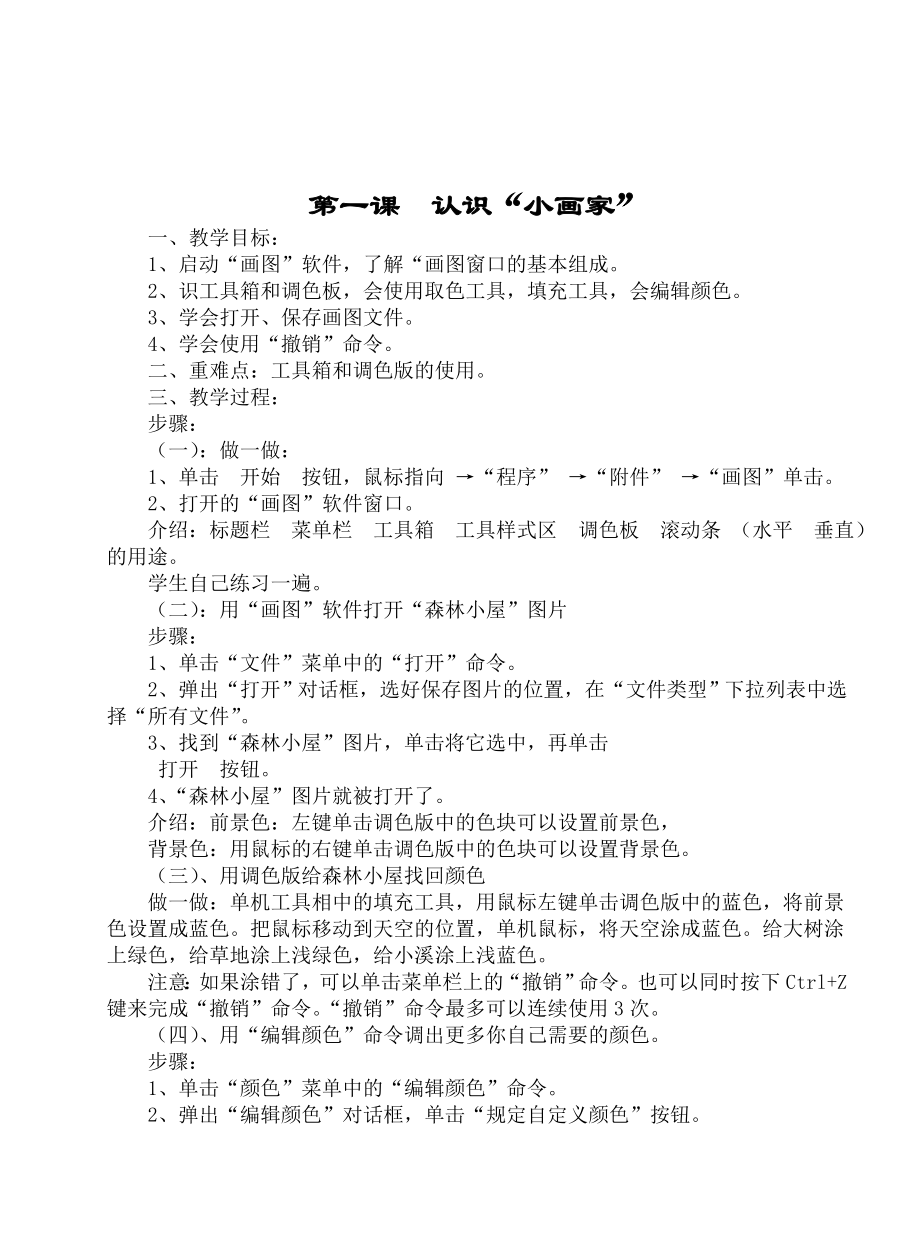


《青岛版三年下册信息技术教案MicrosoftW》由会员分享,可在线阅读,更多相关《青岛版三年下册信息技术教案MicrosoftW(25页珍藏版)》请在装配图网上搜索。
1、第一课 认识“小画家”一、教学目标:1、启动“画图”软件,了解“画图窗口的基本组成。2、识工具箱和调色板,会使用取色工具,填充工具,会编辑颜色。3、学会打开、保存画图文件。4、学会使用“撤销”命令。二、重难点:工具箱和调色版的使用。三、教学过程:步骤:(一):做一做:1、单击 开始 按钮,鼠标指向 “程序” “附件” “画图”单击。2、打开的“画图”软件窗口。介绍:标题栏 菜单栏 工具箱 工具样式区 调色板 滚动条 (水平 垂直)的用途。学生自己练习一遍。(二):用“画图”软件打开“森林小屋”图片步骤:1、单击“文件”菜单中的“打开”命令。2、弹出“打开”对话框,选好保存图片的位置,在“文件类
2、型”下拉列表中选择“所有文件”。3、找到“森林小屋”图片,单击将它选中,再单击 打开 按钮。4、“森林小屋”图片就被打开了。介绍:前景色:左键单击调色版中的色块可以设置前景色,背景色:用鼠标的右键单击调色版中的色块可以设置背景色。(三)、用调色版给森林小屋找回颜色做一做:单机工具相中的填充工具,用鼠标左键单击调色版中的蓝色,将前景色设置成蓝色。把鼠标移动到天空的位置,单机鼠标,将天空涂成蓝色。给大树涂上绿色,给草地涂上浅绿色,给小溪涂上浅蓝色。注意:如果涂错了,可以单击菜单栏上的“撤销”命令。也可以同时按下Ctrl+Z键来完成“撤销”命令。“撤销”命令最多可以连续使用3次。(四)、用“编辑颜色
3、”命令调出更多你自己需要的颜色。步骤:1、单击“颜色”菜单中的“编辑颜色”命令。2、弹出“编辑颜色”对话框,单击“规定自定义颜色”按钮。3、先拖动鼠标在色带去选择你需要的基本色,再拖移右侧的小滑快选择颜色的深浅,调好颜色后单击“添加到自定义颜色”按钮,在单击“确定”按钮。4、看,刚才调出的新颜色就被加到调色版离去了!学生做一做:把自己画的图填上颜色。(五)、保存:单击“文件”菜单中的“保存”命令,填好颜色的“森林小屋”就保存好了。作业:课本第9页的练一练和评一评。第二课 好用的铅笔学习目标:1、学会使用铅笔、橡皮和刷子工具。2、学会用铅笔盒刷子工具创作图画。3、学会保存文件。重难点:铅笔、橡皮
4、和刷子工具的使用。教学过程:一、使用工具相中的铅笔工具在画纸上写出你自己的名字步骤:1、启动“画图”软件,单击工具相中的铅笔工具。2、拖移鼠标在画纸上写下自己的名字。3、选中铅笔工具,按住Ctrl健不松手,再连续桉数字键区的“+”,可以使铅笔笔头变粗。要使铅笔变细,按住数字键区的“-”即可。二、使用“清除图像命令清除刚才写的字。步骤:1、单击“图像”菜单中的“清除图像”命令。2、看,刚才写的字就被清除了。三、橡皮的使用:对不合适的地方可以用铅笔擦掉,要在样式区选择适当的橡皮,也可以按住数字键区的“+”“-”来调整橡皮的大小。四、刷子的使用:步骤:1、单击工具相中的刷子工具,在刷子样式区选择“”
5、型样式。2、选择前景色为亮绿色,在画纸上随意的拖动鼠标,就可以画出飘动的彩绸,学生练习:1、刷子工具的样式区共有 种,2、动手画一画飘舞的彩绸,看谁画的最漂亮。3、你用了 种不同的刷子样式画了 条彩绸。五、保存你用“画图”软件绘制的作品步骤:1、单击“文件”菜单中的 “保存”命令。2、在谈出的“保存为”对话框中选择要保存的位置,再在“文件名”矿中输入“我的电脑”,单击“保存”按钮,文件就保存下来了。学生练习:1、在画图过程中,如果你对自己的话不满意,可以通过 来改错。2、你还能用铅笔盒刷子工具画出什么样的图画?自己绘制一幅图画并把他保存下来。3、同学们之间互相交流一下绘画的技巧和心得。第三课
6、心和彩虹一起飞学习目标:1、学会使用喷枪、放大镜和颜色橡皮工具。2、学会使用学过的工具进行图画创作。重难点:喷枪、放大镜和颜色橡皮工具是本节的重点教学过程:一、在“画图”软件中用喷枪工具画出美丽的彩虹。步骤:1、将前景色设置为淡蓝色,单击喷枪工具,将鼠标移到画纸上单击,将画纸涂成淡蓝色。2、单击工具相中的喷枪工具,在样式区选择喷枪的样式,在调色板中选择红色为前景色,拖动鼠标画出一条弧线。3、继续选择其它颜色,用喷枪工具画出美丽的彩虹。二、继续用喷枪工具画出红红的太阳和洁白的云朵。步骤:1、选择红色为前景色,选择喷枪工具,在画纸上按住鼠标左键,直到画出园园的太阳在松开鼠标。2、在选择白色为前景色
7、,在样式区选择最大的喷嘴,按住左键在画纸上拖移鼠标,画出白云。继续选择合适的工具,完成“美丽的彩虹”这幅图画。三、七色彩云的绘制。步骤:1、单击放大镜工具,将放大镜的放大框移动到白云的位置,单击鼠标。2、单击取色工具,将鼠标移动到云朵的位置单击鼠标。吸取云朵的白色。3、单击橡皮工具,用鼠标右键单击调色板中的红色。4、按住鼠标右键在白云上拖动,橡皮经过的原来是白色的地方就变成了红色。5、先后选择橙、黄、绿、青、蓝、紫色,按照上面的方法画出七彩云朵。6、在此单击放大工具,然后在画纸的任意位置单击鼠标,恢复画面园来的大小。使用放大工具是,可以直接在样式区里单击鼠标选择放大的倍数,图画就会按比例放大。
8、学生练习:1、在正确的答案上画“”(1)单击喷枪工具后,鼠标的指针在画纸中变成(A.+ B.喷枪图案),放大镜工具在画纸上的鼠标指针是(A.放大镜 B.取色工具),取色工具在画纸上的鼠标指针是(A.放大镜 B.取色工具)。(2)用颜色橡皮涂色时,要按住鼠标(A.左键 B.右键)拖动。颜色橡皮可以将(A.前景色 B.背景色)替换成(A.前景色 B.背景色).(3)用颜色橡皮涂色时,(A.橡皮经过的地方 B.用取色工具选取的颜色区域)将被涂上背景色。2、用学过的铅笔、橡皮、刷子、填充工具画一幅画。第四课 奇妙的线学习目标:1、学会使用直线、曲线工具。2、能利用直线和曲线完成一幅简单的画。重难点:直
9、线、曲线工具的使用。教学过程:一、用直线工具和填充工具画一幅抽象的画。步骤:1、启动“画图”软件,单击工具箱中的直线工具,在直线的样式区选择最细的线。2、将鼠标指针移到画纸上,按住鼠标左键拖移。画一条斜线。3、将前景色设置成红色,将鼠标指针移到画纸上,按住鼠标左键拖移,画第二条线。4、选择其它颜色和样式的直线,5、选择填充工具,在选择不同的颜色进行填充,完成抽象画。注:如果花一个弯的曲线,只要在拖移出第一个弯后在原处单击鼠标就可以了。学生练习:27页 练一练。第五课 矩形的生日聚会学习目标:1、学会矩形、多边形、椭圆、园角矩形工具的使用。2、会利用几何图形进行画图创作。重难点:矩形、多边形、椭
10、圆、园角矩形工具的使用。教学过程:一、用矩形工具画出各种样式的矩形步骤:1、启动“画图”软件,单击工具箱中的矩形工具。2、在调色板中选择前景色为红色、背景色为黄色,在选择矩形的第一种样式,在画纸上按住鼠标左键拖移,画出一个红边空心矩形。3、分别选择矩形的第二种和第三种样式,在画纸上画出两个矩形。想一想:三个矩形有什么不同?学生练习:画三个不同的矩形。二、设置好线的粗细,画出一个正方形。步骤:1、单击工具箱中的直线工具,在直线样式区选择直线的粗细。2、在选择矩形工具,在矩形样式区选择第二种样式。3、选择正确的前景色和背景色,按住 Shift 键不放,再拖移鼠标左键就可以画出正方形了。三、用椭圆工
11、具画出不同样式的椭圆和圆。单击椭圆工具,在椭圆样式区也有三种样式可选。选择不同的样式,设置正确的前景色和北景色,在画纸上拖移鼠标,就可以画出不同的椭圆。按住 Shift 不放,拖动鼠标就可以画出园。四、使用多边形工具画出不同样式的多边形。单击多边形工具,多边形样式区中也有三种样式,选择其中一种样式,按照下面的步骤就可以画出任意多边形。步骤:1、按住鼠标左键拖移,画出多边形的第一条边。2、将鼠标移动到此处,单击鼠标,画出第二条边。3、将鼠标移动到此处,单击鼠标,画出第三条边。4、在最后一个定点处双击鼠标,将第三条边与第一条边连接起来,画出多边形。学生练习:33页,1、用多边形工具画出各种样式的五
12、边形和三角形。2、用学过的方法自主研究园角矩形工具,把园角矩形一家也请来参加矩形的生日。填一填:1、这节课我们学习了 种几何图形的画法,每种几何图形都有 种样式可选。2、各种几何图形工具在画纸上的鼠标指针是 形状的。第六课 小画家本领大学习目标:综合运用各种工具进行图画创作。重难点:运用各种工具进行图画创作。教学过程:一、画可爱的小白兔太阳红、草儿绿、小白兔玩的真高兴。学生练习:34页,二、园园的世界学生按照35页的图画画一画,把练习做一做。第七课 美丽的海底世界学习目标:1、学会“改变”画纸的颜色。2、学会对图画进行选定、移动、复制和粘贴操作。3、学设置透明样式,重难点:对图画进行选定、移动
13、、复制和粘贴操作。教学过程:一、用另一种方法设置图片背景色。在调色板里将背景色设置成蓝色,在选择“图像”菜单中的“清除图像”命令。1、用改变背景色的方法将画纸设置成绿色。2、“清除图像”命令也可以用快捷键 Ctrl+N组合键来完成。3、用学过的工具在蓝色的海洋里画出海草和一条小鱼。二、一条小鱼从这边游到了那边步骤:1、选择工具箱中的选定工具,将鼠标指针移到画纸上,鼠标指针变成了“+”字形,按住鼠标左键拖移,将小鱼框住。2、将鼠标指针移到选定框内,指针变成+字箭头状,拖移鼠标将选定框移到画纸的左面。3、单击“撤销命令撤销刚才的操作,在样式区选择透明样式,重新选定小鱼,在将小鱼拖到画面的左面,在选
14、定框外单击鼠标确定。三、快速复制多条小鱼,并调整他们的大小和位置。步骤:1、单击工具箱中的任意形状的裁剪工具,选择透明样式。按住鼠标左键,绕着小鱼的边线小心的拖移鼠标,把小鱼圈起来。2、松开鼠标,小鱼就被选中了。3、单击“编辑”菜单中的“复制”命令。这时,小鱼就被存放到剪贴板上了。4、在单击“编辑”菜单中的“粘贴”命令。5、将鼠标指针移到选定框中,将复制出来的小鱼拖移到合适的位置。6、在执行“粘贴”命令,又复制出一条小鱼。7、小鱼周围的虚线框上有8个小方块,这就是尺寸控点。把鼠标指针移到尺寸控点上,指针的形状变成双向箭头,在任意一个尺寸控点上拖移鼠标就可以改变图片的大小了。8、将调整好大小的小
15、鱼拖移到画面中合适的位置,并在选定框外单击鼠标确定。学生练习:42页第八课 小鸟乐园学习目标:1、学会翻转/旋转、拉伸/扭曲图片。2、学会综合利用各种工具进行图画创作。重难点:利用各种工具进行图画创作。教学过程:用学过的几何图形工具花一只小鸟。一、利用“翻转/旋转”命令制作出“小小鸟儿飞”的图画。步骤:1、用选定工具选定小鸟,然后复制一只,把它拖移到右边。2、单击“图像”菜单栏中的“翻转/旋转”命令。3、弹出“翻转和旋转”对话框,选择“水平翻转”,单击“确定”按钮。4、在复制出一只小鸟,单击“图像”菜单中的“翻转/旋转”命令。5、在弹出的“翻转和旋转”对话框中单击“垂直翻转”,单击“确定”按钮
16、。注:旋转是按顺时针旋转的。二、利用“拉伸/扭曲”命令将小鸟变形。步骤:1、在“小小鸟儿飞”图画忠在复制出一只小鸟。2、单击“图像”菜单中的“拉伸和扭曲”命令。3、弹出“拉伸和扭曲”对话框,在“拉伸”栏的“水平”框中输入“150”,单击“确定”按钮。4、在复制一只小鸟,执行“拉伸/扭曲”命令,在弹出的“拉伸和扭曲”对话框“拉伸”栏的“垂直”框中输入“150”,单击“确定”按钮。三、学生练习:1、翻转/旋转、拉伸/扭曲。2、练一练:课后48页,14题。第九课 我的名片我设计学习目标:1、学会在名片中添加文字。2、会使用“粘贴来源”命令。3、学会图片的缩放。重难点:名片的设计教学过程:一、利用文字
17、工具完成名片文字的录入。步骤:1、启动“画图”软件,单击文字工具,在画纸上拖出一个虚线框,同时还会出现一个“字体”工具栏。2、在文字样式区里选择透明样式,在文字框里输入你的姓名、学校、班机、爱好等信息。3、把鼠标指针移到文字框的尺寸控点上,改变虚线框的高度、宽度,使文字框正好能放下文字。二、利用文字工具栏修饰名片上的文字。步骤:1、在“字体”工具栏的字体下拉列表中选择“楷体”,改变文字框中的字体。2、将前景色设置成蓝色,改变文字的颜色。3、把鼠标指针移到文字虚线框上,拖移鼠标将文字移动到合适的位置。4、在虚线框外单击一下鼠标,文字框消失了,名片的文字就调整好了。注意:文字框消失后,你将不能在对
18、文字进行修改,如果发现还有不满意的地方,就只能用擦除和铅笔工具进行修改。学生练习:53页,13题。三、在你的名片中插入图片。步骤:1、单击“编辑”菜单中的“粘贴来源”命令。2、谈出“粘贴来源”对话框中,找到你保存图片的文件夹,在显示方式按钮上单击,选择“缩略图”命令。3、图片文件变成了可预览的所略图方式,选择合适的图片,单击“打开”按钮。4、插入的图片太大了,把文字都挡住了,怎么办?拖动图片四周的尺寸控点就可以缩小图片。5、调整好图片的大小和位置,6、用同样的方法再插入一张图片。学生练习:56页,13题。第十课 我爱大自然学习目标:1、设计一张图文并茂的环保宣传画报。2、能用学过的知识进行创作
19、。重难点:指导学生做电脑画。教学过程:按照课本两个练一练的要求完成环保宣传画。第十一课 奥运在我心学习目标:1、学会用搜索器(百度)输入关键字查找资料。2、学会利用搜狐分类查找网站搜索有关资料。3、学会收藏自己需要的网页。重难点:利用搜索器查找资料。教学过程:一、利用“百度”查找有关历届奥运会吉祥物的信息。步骤:1、双击左面上的IE浏览器,在地址栏中输入,敲一下回车键,进入“百度”网站。2、在搜索框中输入“历届奥运会吉祥物”,然后单击“百度搜索”按钮。3、新网页中显示了共搜索出6570篇关于“历届奥运会吉祥物”的网页。4、选择一个主题,如“历届奥运会吉祥物”,单击就可以进入链接的网页了。5、新
20、打开的网页全是关于奥运会吉祥物的信息。6、选择一个吉祥物,单击以后查看相关信息。二、利用“搜狐”网站分类查找有关奥运帆船的资料。步骤:1、在IE 浏览器的地址栏输入搜狐。2、单击“搜索”按钮。3、进入“搜狐”网站的分类搜索主页,单击“体育健身”超链接。4、在打开的新网页中选择“游泳/水上项目”超链接。5、越来越接近目标来了。继续选择“帆船/帆板”超链接。6、在打开的新页面中列出了很多关于帆船、帆板运动的网办的超链接,但击“帆船运动”超链接。7、现在打凯的是一个介绍帆船运动的网站。里面肯定有你需要的关于奥运帆船的信息。三、收藏你喜欢的网页。步骤:1、找到你想收藏的网页,如刚才浏览过的“历届奥运会
21、吉祥物”网页。2、单击浏览器窗口“收藏”菜单中的“添加到收藏夹”命令。3、在弹出的“添加到收藏夹”对话框中确认“名称”框中网页的名称(也可以对名称进行修改),选择收藏网页的位置,单击“确定”按钮,网也就收藏好了。4、当你在此启动浏览器时,只要在“收藏”菜单中单击你所收藏的网也就可以直接登陆了。学生练习:67页,13题。第十二课 网上寻宝学习目标:1、找到曾经收藏过的网页。2、学会保存网页中的图片和文章。重难点:保存网页中的图片和文章。教学过程:一、把奥运会吉祥物的图片保存到你的电脑里。什么叫下摘:把因特网上的信息传送到你的电脑上成为下摘。步骤:1、从“收藏”菜单中找到“历届奥运会吉祥物”网页,
22、然后在上面单机鼠标。2、打开“历届奥运会吉祥物”网页。3、单击希腊雅典奥运会的吉祥物。4、打开2004年希腊奥运会吉祥物的详细资料。5、在吉祥物图片上单击右键,在快捷菜单中选择“图片另存为”命令。6、在“保存图片”对话框中选择好保存位置,并起好文件名,单击“保存”按钮。学生练一练:1、把保存的图片找出来。2、在选几个你喜欢的吉祥物,将它们保存下来。二、将相关的文字资料也保存下来。步骤:1、拖移鼠标,选中需要的文字材料。2、在选中的文字上单机右键,在弹出的快捷菜单中选择“复制”命令。3、打开“记事本”软件,在编辑区内单击鼠标右键,选择“粘帖”命令。4、将复制过来的文字资料简单的整理一下。5、选择
23、“文件”菜单中的“保存”命令。6、在“另存为”对话框中选择好保存位置,并起好文件名,单击“保存”按钮。学生练习:第73页,13题。第十三课 网上邮局学习目标:1、了解因特网上的邮件服务。2、学会申请免费的电子邮箱。3、学会发送和接收电子邮件。4、学会打开电子邮件中的附件。重难点:电子邮件的申请、发送、接收电子邮件。教学过程:Email就是电子邮件,它是一种通过网络实现异地之间快速、方便、可靠的传送和接收信息的现代化通讯手段,受到人们的普遍欢迎。与普通的信件相比,电子邮件具有方便、快速、廉价、可靠和内容丰富等优点。一、申请免费的电子邮箱步骤:1、启动IE浏览器,在地址栏中输入就进入网易免费邮箱网
24、站。2、单击网页上的 注册1.5G免费邮箱 就可以注册免费邮箱了,在打开的新页面中阅读申请邮箱的服务条款,单击“我同意”按钮。3、在打开的注册的页面中填写相关信息,输入用户名和相应的验证码,单击“确定”按钮。4、如果出现的提示信息说明你注册的用户名已经被别人占用,你只能输入新的用户名。5、从新输入新的用户名和验证码。6、新的用户名是唯一的!现在你可以输入一些其他的基本信息,如密码、生日及密码提示和答案等等。单击“确定”按钮。7、出现注册成功画面后,一会儿就自动进入了你的免费邮箱。教师指导学生申请邮箱。二、撰写、发送电子邮件步骤:1、登录“网易免费邮箱网站”输入你的用户名和密码,单击“登录”按钮
25、,进入你的电子邮箱。2、打开“写信”页面,在“发给”框中输入这封信的邮箱地址,在“主题”框中输入这封信的主题,在下面的空白编辑区中撰写新的内容。3、邮件编辑完毕后单击 发送 按钮,你的邮件就寄出去了。三、接收、阅读电子邮件步骤:1、登录你的电子邮箱,在页面左侧的功能区单击 收件箱 超链接,进入“收件箱”页面。2、找到发给你的邮件主题,并在上面单击鼠标,在新的页面中可以阅读到你刚才单击的邮件。信封是黄色的表示未读过的邮件,是浅黄色的表示已经读过。四、在邮件里发送图片步骤:1、在撰写邮件窗口中找到并单击“添加多个附件”超连接,单击“浏览”按钮。2、在“选择文件”对话框中选择要发送的图片,单击“打开
26、”按钮,附件就添加完毕了。3、附件添加完毕后单击“发送”按钮,发送带附件的邮件。五、阅读带附件的邮件步骤:1、进入你的电子邮箱,打开带附件的邮件,找到“附件”栏中的附件文件,单击“下载”超链接。2、在弹出的“文件下载”对话框中单击“保存”按钮。3、在“另存为”对话框中选择要保存附件的位置,单击“保存”按钮,附件就被保存下来了。可以打开你保存的信件,进行阅读。可以发送声音、动画、影音文件等。学生练习:邮件的撰写、发送、阅读。第十四课 心愿的传播学习目标:1、知道几个电子贺卡网站。2、能在网上制作、发送电子贺卡。3、会通过邮箱接收电子贺卡。重难点:网上制作、发送电子贺卡。教学过程:一、发送一张电子
27、贺卡。步骤:1、启动IE浏览器,在“地址”栏中输入WWW,登陆“卡秀”首页。2、单击网页右上角的“贺卡分类”超链接,打开“贺卡类别总表”页面。3、单击“有情”分类重的“友谊如歌”超链接。4、下面打开的是该分类的贺卡预览页面。右免费的和付费的两种贺卡,只要作简单的设置就可以将贺卡发送给他人。5、从预览页面中选择一张免费的贺卡,不如“朋友如伞”贺卡,单击,在打开的页面中预览动态的电子贺卡。6、单击页面上方的 定制并发送 按钮,打开发送贺卡页面,在里面按照提示填写相应的信息。7、填写完后检查一下,没有问题后单击 预览发送 按钮察看贺卡。现在,你看到的是设置好的贺卡预览页面。8、预览没有问题后,单击预
28、览页面下方的 我要发送 按钮。就可以把电子贺卡发送给你的好朋友了。9、系统自动转到 贺卡发送成功 页面。二、登录邮箱接收你的电子贺卡步骤:1、进入你的邮箱,单击 收件箱 超链接,打开“收件箱”页面。2、你看到你的朋友发给你的邮件了吗?3、单击贺卡主题超链接,进入邮件内容页面,在邮件内容中找到并单击贺卡的超链接。学生练习1、发送贺卡。2、完成89页,填一填,练一练。第十五课 空中连心桥学习目标:1、浏览“红泥巴村”网站,2、学会在留言板中留言。重难点:在留言板中留言。教学过程:一、浏览“红泥巴村”的“作品酷”栏目。步骤:1、在百度搜索器中搜索到“红泥巴村”网站的超链接,单击进入。记住百度、红泥巴
29、村网站的网址。2、打开“红泥巴村”网页,单击页面下方的 进村 按钮。3、进入“红泥巴村”,单击“热点推荐”中的“我的作品酷”超链接。4、进入“作品酷总汇”页面,单击一个你感兴趣的作品集名,如“写在秋天的日历上”。5、打开该作品集的页面,单击其中一个题目。6、在这里欣赏一下别的小朋友写的文章吧!二、在“红泥巴村”的留言簿里留下你的心里话。步骤:1、在页面有上交单击“留言”超链接。2、进入“红泥巴村”的留言簿页面。3、单击 我要留言 按钮,进入留言页面。4、在留言页面中按提示填写留言标题、留言内容和作者名(Email 和“主页”框可以不填),填写完毕后单击“发送留言”按钮。5、系统自动转到“留言簿
30、”页面,看!刚刚发表的留言已经添加进去了。6、单击该标题就可以阅读这条留言。三、对别人的留言进行回复。步骤:1、单击你要恢复的留言后面的 ? 按钮。2、打开回复留言页面,按提示填写回复留言的信息,填写完毕后单击“发送留言”按钮。编辑留言的窗口与回复留言的窗口是不是一样?3、系统自动返回“留言簿”页面,单击标题就可以查看你刚才回复的留言。学生练习:课后95页,练习。第十六课 畅想奥运学习目标:1、利用网上查找到的资料在“画图”软件中创作一副奥运宣传画。2、将你创作的作品通过电子邮件发送给别人。重难点:画图、电子邮件发送。教学过程:一、在“画图”软件中画出你心中的2008奥运。步骤:1、明确主题,
31、并根据主题确定画面上应该画什么景物。2、画出背景和远处的景物,(如蓝天、白云、太阳、树木、房子、海水等)3、画出近处的景物(如人物、帆船、红旗等)。4、根据你确定的主题上网收集相关的图片,粘帖到你的图画中(通过“编辑”菜单中的“粘帖来源”命令完成)。5、图画创作完成以后,可以再加上合适的文字。6、以“奥运”为文件名保存你创作的宣传画。青岛奥帆委的邮箱是:sailing2008 .二、用附件的形式发送你创作的奥运宣传画步骤:1、进入你的邮箱,单击“写信”按钮。2、填写收件人的邮箱地址和邮件的主题。注意:要同时给多个人发送邮件时,各邮件地址间应用英文的逗号“,”隔开。3、在撰写邮件窗口中找到并单击“添加多个附件”超链接。4、弹出“选择文件”对话框,选择你刚才创作的“奥运”图片,单击“打开”按钮,附件就添加完毕了。5、单击“发送”按钮,带附件的邮件就同时发送给多个收件人了。学生练习:课后的101页的练习。 (注:素材和资料部分来自网络,供参考。请预览后才下载,期待你的好评与关注!)
- 温馨提示:
1: 本站所有资源如无特殊说明,都需要本地电脑安装OFFICE2007和PDF阅读器。图纸软件为CAD,CAXA,PROE,UG,SolidWorks等.压缩文件请下载最新的WinRAR软件解压。
2: 本站的文档不包含任何第三方提供的附件图纸等,如果需要附件,请联系上传者。文件的所有权益归上传用户所有。
3.本站RAR压缩包中若带图纸,网页内容里面会有图纸预览,若没有图纸预览就没有图纸。
4. 未经权益所有人同意不得将文件中的内容挪作商业或盈利用途。
5. 装配图网仅提供信息存储空间,仅对用户上传内容的表现方式做保护处理,对用户上传分享的文档内容本身不做任何修改或编辑,并不能对任何下载内容负责。
6. 下载文件中如有侵权或不适当内容,请与我们联系,我们立即纠正。
7. 本站不保证下载资源的准确性、安全性和完整性, 同时也不承担用户因使用这些下载资源对自己和他人造成任何形式的伤害或损失。
